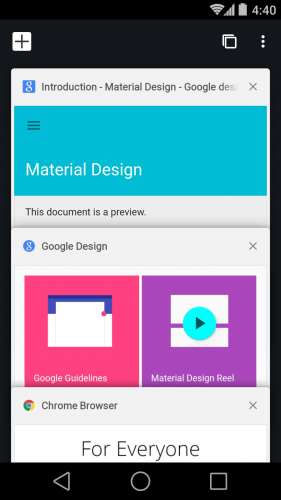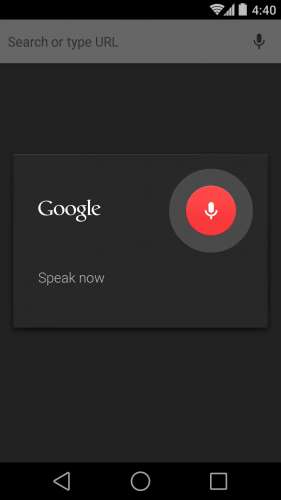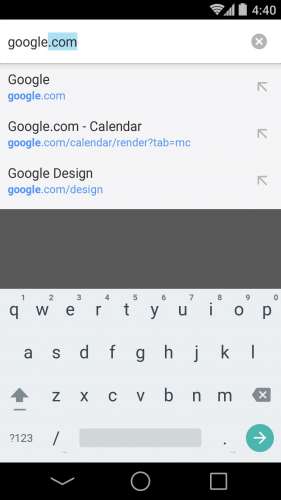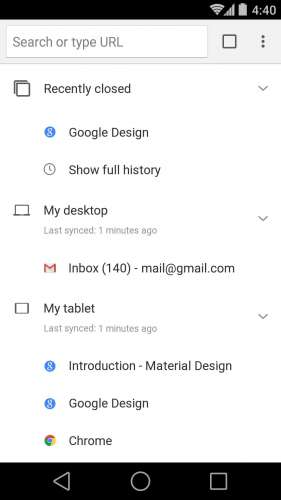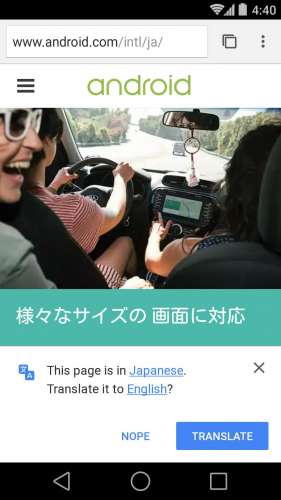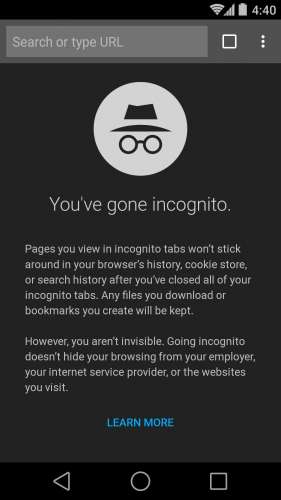Спасибо что выбрали chrome в этом обновлении мы повысили стабильность и производительность
Обновлено: 04.07.2024
Хром “жрет” много оперативной памяти для повышения быстродействия при работе с сайтами и улучшения стабильности, так как современный интернет постоянно развивается и на смену простеньким статичным страницам приходят полноценные веб-приложения. Они используют множество разнообразных технологий, для взаимодействия с которыми требуется выделение дополнительных ресурсов.
Что делать, когда переключение между вкладками происходит слишком долго и почему быстро заканчивается RAM? Причин, по которым браузер сильно потребляет оперативку несколько. В первую очередь посмотрите, как повлияет на быстродействие отключение плагинов и расширений. А также в статье мы покажем несколько простых способов решения проблемы посредством вспомогательных приложений.
Сколько оперативной памяти установлено на Вашем ПК?- 1 Как Хром потребляет оперативную память
- 1.1 Отдельные процессы под каждую вкладку
- 1.2 Функция предзагрузки съедает RAM
- 1.3 Много расширений
- 2.1 Закрывать ненужные вкладки
- 2.2 Удалить неиспользуемые расширения
- 2.3 Вовремя обновляйте Хром
- 2.4 Устанавливайте новые выпуски ОС
- 3.1 Chrome Task Manager
- 3.2 Flags (automatic tab discarding, show saved copy button)
- 3.3 Настройка использования расширений
- 3.4 Расширение The Great Suspender
- 3.5 Установка стандартной темы оформления, которая занимает меньше оперативки
Как Хром потребляет оперативную память
Отдельные процессы под каждую вкладку
Схема использования браузера у каждого индивидуальная. Но в процессе работы в интернете, со временем количество одновременно открытых страниц только увеличивается, а это создает дополнительную нагрузку на ресурсы системы.
![]()
В каждой вкладке запускается отдельное приложение, а для быстрого переключения между ними, Chrome сохраняет все данные в оперативной памяти. По отдельности эти процессы не «жрут» много ресурсов, но когда их более 10, то нагрузка становится значительной и RAM быстро заканчивается. Статистику можно отследить используя диспетчер задач.
![]()
Функция предзагрузки съедает RAM
Настройка позволяет открывать ссылки моментально. Опция предназначена для сбора локальной истории вашего интернет серфинга, на основании которой производится предварительная загрузка необходимых данных сайта еще до клика по нему. Благодаря этому страница открывается мгновенно, но, естественно, увеличивается использование оперативки.
![]()
Много расширений
Браузер занимает ведущие позиции рейтинга и пользуется большим спросом у рядовых пользователей. Именно поэтому для него ежедневно выпускается множество расширений для повышения комфорта и функциональности при использовании. Важно понимать, что каждое такое расширение «жрет» определенное количество RAM, создавая дополнительную нагрузку, снижая общую производительность.
Простые правила
«Сбить» аппетиты браузера можно путем выполнения ряда простых манипуляций. Рассмотрим несколько способов по снижению потребления оперативной памяти. Соблюдение перечня этих правил, позволит существенно повысить производительность Chrome в рабочих задачах.
Закрывать ненужные вкладки
Самым простым и действенным методом является контроль за одновременным количеством открытых страниц. Редко когда пользователю необходимо более 5 открытых вкладок. Прочитав интересную статью, сайт можно закрыть и перейти к следующему, а не оставлять приложение открытым. То же правило касается и просмотра видео или прослушивания музыки.
Удалить неиспользуемые расширения
Часто бывает, что тем или иным расширением требуется воспользоваться всего несколько раз, после о нем успешно забывают, а оно остается висеть в фоновых процессах. Таким образом накапливаются десятки дополнительных приложений, заметно снижающих быстродействие браузера. Чтобы этого избежать, рекомендуется удалять ненужные расширения следующим способом:
- кликнуть на значок пазла в правом верхнем углу;
- выбрать пункт “Управление расширениями”;
- найти неиспользуемое приложение, нажать на кнопку “Удалить”.
![]()
Вовремя обновляйте Хром
Разработчики постоянно улучшают и добавляют новые функции в браузер, выпуская периодические обновления. Зачастую, старая версия Chrome, будет работать медленнее, чем новая. Проверить текущую версию сборки и обновиться до новой можно следующим способом:
- в правом верхнем углу кликнуть на 3 точки;
- выбрать пункт “настройки”;
- перейти во вкладку “О браузере Chrome.
![]()
На открытой странице будет отображена информация о текущей версии и наличии обновлений.
Устанавливайте новые выпуски ОС
Для операционной системы тоже выходят регулярные обновления. Они направлены на повышение производительности и стабильности работы всего устройства, что может положительно повлиять на потребление RAM хромом.
Способы уменьшить или ограничить расход оперативки
Если простые методы по повышению быстродействия не принесли результата, то стоит углубиться в суть проблемы. На помощь приходят дополнительные расширения и скрытые возможности браузера.
Chrome Task Manager
Инструмент позволяет отслеживать потребление оперативки для каждой активной вкладки и работающего расширения. Используя приложение, можно выяснить какой из процессов наиболее ресурсоемкий и отключить его. Как это сделать:
- открыть диспетчер посредством комбинации клавиш shift+esc;
- выбрать в списке приложение, потребляющее множество ресурсов;
- кликнуть на кнопку “Завершить процесс”.
![]()
Flags (automatic tab discarding, show saved copy button)
Хром обладает некоторыми секретами и рядом экспериментальных возможностей, именуемыми “флагами”. Полезной функцией в этом случае для нас выступает флаг, разрешающий автоматически закрывать вкладки в памяти, во время существенного снижения производительности, при этом оставляя их содержимое на месте.
Для активации такой функции потребуется в строке поиска набрать chrome://flags и в открывшемся окне найти флаг “automatic tab discarding”, перевести его в статус “Enable”. В дополнение к этому флагу можно аналогичным способом включить "Show Saved Copy Button”. Появится возможность загрузки страниц из кеша.
![]()
Настройка актуальная для старых версий браузера. В совсем свежей 91-ой такого флага уже нет.
Настройка использования расширений
Грамотная настройка ресурсоемких расширений позволит существенно снизить потребление памяти. Каждому приложению можно задать свой алгоритм использования, например, чтобы оно включалось только по нажатию или при посещении определенных сайтов. Все остальное время оно будет неактивно и не задействует ресурсы системы. Для этого выполняем ряд следующих действий:
- Переходим в раздел “Управление расширениями”.
- Выбираем интересующее приложение, кликнув на кнопку “подробнее”.
- Выставляем желаемые настройки активации (на избранных сайтах или по нажатию на значок расширения).
![]()
Расширение The Great Suspender
Полезное дополнение, предоставляющее возможность выгружать из памяти неиспользуемые вкладки, к которым вы не обращались продолжительное время. При последующем открытии такой страницы все данные моментально восстанавливаются.
Гибкие настройки плагина позволяют задать промежуток времени, по истечении которого вкладка будет переведена в статус неактивной. Также имеется возможность настроить список белых сайтов, которые никогда не будут переводиться в состояние приостановленных.
![]()
Установка стандартной темы оформления, которая занимает меньше оперативки
Красивое оформление и яркие изображения радуют глаз, но и «жрут» много оперативки. Поэтому рекомендуется использовать классическую тему Chrome, которая потребляет минимальное количество системных ресурсов. Сбросить текущий стиль оформления можно через настройки браузера в разделе «Внешний вид».
Компании удалось снизить количество сбоев браузера Google Chrome, сократить потребление памяти, улучшить отзывчивость и ускорить загрузку результатов поиска Google.
В Chrome по умолчанию используется поисковая система Google, и теперь результаты поискового запроса во множестве сценариев будут загружаться быстрее. Chrome будет показывать подсказки по мере ввода поискового запроса, и пользователи браузера смогут выбрать одну из них, чтобы сразу же открыть результаты поиска.
Chrome теперь предварительно загружает подсказки для наиболее вероятных запросов. Алгоритм анализирует все предложения на основе вероятности выбора и выполняет предварительную выборку результатов поиска, если «с большой вероятностью будет выбран предложенный запрос».
Новая функция работает только в том случае, если в качестве поисковой системы по умолчанию установлен Google и если включена функция Заполнять поисковые запросы и URL автоматически.
Управлять данной функцией можно на странице настроек синхронизации сервисов Google: chrome://settings/syncSetup .
![]()
По оценкам Google «вероятность отображения результатов поиска в течение 500мс увеличена в 4 раза». По словам компании, другие поисковые системы также могут использовать эту функцию, «добавляя информацию к подсказкам запроса, отправляемых с их серверов в Chrome».
Chrome не будет выполнять предварительную загрузку результатов, если в браузере отключена функция Speculative Prefetching или если пользователь отключил JavaScript. Google перечисляет несколько других причин неработоспособности функции на своем сайте.
Второе улучшение заключается в новом механизме распределения памяти PartitionAlloc. Его развертывание началось в Chrome 89 для Android и в Chrome 89 для Windows, а также в Chrome 92 для Linux и в Chrome 93 для ChromeOS.
Тесты в ChromeOS показывают сокращение общего объема потребляемой памяти на 15% и уменьшение памяти процесса браузера на 20%.
Наконец, третье улучшение снижает количество зависаний браузера. Google удалил из браузера локальный кеш, который был добавлен много лет назад. Локальный кеш увеличивал использование памяти и был одним из основных факторов, «мешающих завершению работы браузера».
Google Chrome
Версия: 96.0.4664.45Последнее обновление программы в шапке: 15.11.2021
![Прикрепленное изображение]()
![Прикрепленное изображение]()
![Прикрепленное изображение]()
![Прикрепленное изображение]()
![Прикрепленное изображение]()
![Прикрепленное изображение]()
![Прикрепленное изображение]()
![Прикрепленное изображение]()
![Прикрепленное изображение]()
![Прикрепленное изображение]()
![Прикрепленное изображение]()
![Прикрепленное изображение]()
![Прикрепленное изображение]()
![Прикрепленное изображение]()
![Прикрепленное изображение]()
![Прикрепленное изображение]()
![Прикрепленное изображение]()
![Прикрепленное изображение]()
Краткое описание:
Браузер Chrome для мобильных устройств на базе Android.Расходуйте меньше времени и трафика благодаря специальному режиму в Chrome.
Браузер сжимает текст, изображения, видео и сайты без потери качества, что позволяет экономить до 60% трафика.Получайте доступ к контенту в одно касание.
В Chrome можно не только пользоваться быстрым Google Поиском, но и открывать любимые сайты (например, новостные ресурсы или социальные сети) на новой вкладке одним нажатием. Кроме того, в Chrome есть встроенная функция поиска. Просто нажмите на слово или словосочетание, чтобы найти его в Google, не покидая исходную веб-страницу.Скачивайте контент и открывайте его в офлайн-режиме.
Специальная кнопка в Chrome позволяет скачивать видео, изображения и целые веб-страницы в одно касание. Все скачанные файлы сохраняются на одноименной вкладке Chrome и становятся доступны в офлайн-режиме.Защитите телефон, используя Безопасный просмотр.
Встроенную функцию Chrome. Если она включена, при попытке открыть опасный сайт или скачать подозрительный файл в Chrome появится соответствующее предупреждение.Используйте голосовое управление.
Просто скажите Chrome, что нужно сделать. Находите нужную информацию в Google с помощью голосового поиска, быстро открывайте и просматривайте веб-страницы где угодно и когда угодно.Переводите текст на экране.
Благодаря встроенному Google Переводчику вы можете переводить целые веб-страницы в Chrome одним нажатием.Синхронизируйте данные.
При входе в Chrome закладки, пароли и настройки автоматически синхронизируются и становятся доступны на всех ваших устройствах.Требуется Android: 6.0+
Русский интерфейс: ДаМногие из нас стали задавать простой вопрос: как скачать, установить и сыграть в нашу любимую игру прямо на компьютере?
Если вы не любите маленькие экраны смартфона или планшета, то сделать это можно с помощью программы-эмулятора. С ее помощью можно создать на своем компьютере среду Android и через нее запустить приложение. На данный момент самыми популярными утилитами для этого являются: Bluestacks и NoxPlayer.
Установка Google Chrome: быстрый браузер на компьютер с помощью Bluestacks
Bluestacks считается самым популярным эмулятором для компьютеров под управлением Windows. Кроме того, есть версия этой программы для Mac OS. Для того, чтобы установить этот эмулятор на ПК нужно, чтобы на нем была установлена Windows 7 (или выше) и имелось минимум 2 Гб оперативной памяти.
+ Windows: дважды щелкните по скачанному EXE-файлу, нажмите «Да», когда появится запрос, щелкните по «Установить», нажмите «Завершить», когда эта опция станет активной. Откройте Bluestacks, если он не запустился автоматически, а затем следуйте инструкциям на экране, чтобы войти в свою учетную запись Google.
+ Mac: дважды щелкните по скачанному файлу DMG, дважды щелкните по значку Bluestacks, нажмите «Установить», когда будет предложено, разрешите устанавливать программы сторонних разработчиков (если понадобится) и нажмите «Продолжить». Откройте Bluestacks, если он не запустился автоматически, и следуйте инструкциям на экране, чтобы войти в свою учетную запись Google.
Скачайте файл APK на компьютер. APK-файлы являются установщиками приложений. Вы можете скачать apk-файл с нашего сайта.
Щелкните по вкладке «Мои приложения». Она находится в верхней левой части окна Bluestacks.
Нажмите «Установить APK». Эта опция находится в нижнем правом углу окна. Откроется окно Проводника (Windows) или Finder (Mac).
Выберите скачанный файл APK. Перейдите в папку со скачанным файлом APK и щелкните по нему, чтобы выбрать.
Нажмите «Открыть». Эта опция находится в нижнем правом углу окна. Файл APK откроется в Bluestacks, то есть начнется установка приложения.
Запустите приложение. Когда значок приложения отобразится на вкладке «Мои приложения», щелкните по нему, чтобы открыть приложение.
Ты можешь использовать Google Chrome: быстрый браузер на компьютере уже сейчас - просто скачай Google Chrome: быстрый браузер для Windows и Mac прямо с этой страницы и установи приложение и ты останешься доволен.
Установка Google Chrome: быстрый браузер на компьютер с помощью NoxPlayer
Nox App Player бесплатна и не имеет никакой навязчивой всплывающей рекламы. Работает на Андроиде версии 4.4.2, позволяя открывать множество игр, будь то большой симулятор, требовательный шутер или любое другое приложение.
+ Для того чтобы установить эмулятор Nox App Player, нажимаем на кнопку «СКАЧАТЬ».
+ Далее начнется автоматическая загрузка, по завершении которой необходимо будет перейти в папку «Загрузки» и нажать на установочный файл скачанной программы.
Установка и запуск программы:
+ Для продолжения установки необходимо в открывшемся окне нажать на кнопку «Установить». Выберите дополнительные параметры инсталляции, нажав на кнопку «Настроить», если вам это необходимо. Не снимайте галочку с пункта «Принять «Соглашение»», иначе вы не сможете продолжить.
+ После того как эмулятор будет установлен на компьютер, вы увидите на экране окно запуска, где необходимо будет нажать на кнопку «Пуск».
+ Все, на этом этапе установка эмулятора Nox App Player завершена. Для полноценной работы программы вам необходимо будет зайти в свой аккаунт Play Market — нажмите на иконку приложения в папке Google, введите логин и пароль от вашей учетной записи.
Загрузка и установка приложений: Для этого вам необходимо скачать файл приложения в формате APK и просто перетащить его на рабочий стол Nox App Player. После этого сразу начнется установка, по окончании которой вы увидите значок этого приложения на главном экране.
Браузер Google Chrome – самое популярное и востребованное мобильное приложение, которое способно быстро открыть любые страницы в интернете. Создатели учли все пожелания пользователей и создали качественный, многофункциональный, удобный в использовании софт, который полностью отвечает запросам современных юзеров. Практически на всех устройствах, программа установлена по умолчанию, так же многие стационарные компьютеры используют данное приложение. Судя из выше написанного можно с уверенностью сказать, что в настоящие дни этот браузер установлен на огромном количестве устройств и пользуется сумасшедшей популярностью.
Новый Google Chrome скачать и установить на телефон или планшет очень просто. APK-файл можно найти практически на любом веб-сайте, который специализируется на приложениях. Загружаем нужный файл, ждем полной загрузки и начинаем осваивать софт. Внешняя визуализация программы представлена в классическом фирменном стиле. Главное меню состоит из одной строки поиска. В верхней части панели находится строка для ввода адреса сайтов. В левом углу расположена дополнительная иконка «Настройки». Здесь можно управлять закладками, просматривать историю посещения, открыть полную версию или воспользоваться справкой.
Недавно вице-президент компании, Rahul Roy-Chowdhury написал в Твиттере, что в настоящее время Google Chrome для Android используют уже практически 2,5 миллиарда человек, сюда вошли как стационарные, так и мобильные версии программы. Он объяснил, что такая популярность вызвана тем, что разработчики смогли создать качественный мобильный навигатор, который полностью отвечает всем последним стандартам в области разметок страниц. Таким образом, софт быстро и правильно отображает язык HTML5 и качественно воспроизводит JavaScript.
Последняя версия Google Chrome обладает большим количеством преимуществ. Она потребляет минимальное количество мобильных ресурсов. Так же создатели добавили пару фирменных фишек, которые присущие только этой программе. Например, можно выделить качественно настроенную синхронизацию с различными устройствами (ПК, планшет, телефон), возможность сжимать трафик и контролировать поток информации, что существенно разгружает работу веб-ресурсов. Если вам надоело писать на виртуальной клавиатуре, то воспользуйтесь функцией «Окей, Google». Благодаря ей, пользователи могут отыскать нужный сайт с помощью одно только своего голоса. Как это работает? Нажимает на соответствующую иконку, и проговариваем запрос. Робот быстро адаптируется под речевую особенность голоса юзера и за пару секунд отыщет необходимый ресурс.
Читайте также: